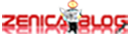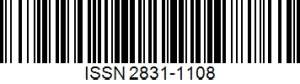Chrome je, bez dvojbe, jedan od najpopularnijih internetskih preglednika na svijetu – ima jako dobro sučelje, često ga nadograđuju i vrlo je brz. Koristi ga 65 posto tržišta te ima značajke koje svako internetsko iskustvo čini jednostavnijim.
Pitanje je, doduše, koristite li ga do njegova maksimalnog potencijala? Pobrojali smo nekoliko super korisnih značajki koje bi trebao upoznati svaki vlasnik mobilne verzije Chromea.
Skupine kartica
Organiziranje kartica u Chromeu jednostavno se može napraviti pomoću grupiranja, uz jednostavno sučelje povlačenja i puštanja, moguće je napraviti nekoliko skupina kartica koje mogu obuhvatiti sve od recepata do dokumenata važnih za određeni projekt.
Značajka koristi traku koja sadrži sve kartice unutar grupe gdje se možete puno lakše prebacivati među sličnim sadržajima dok radite na nekoliko različitih zadataka. Značajka za grupiranje kartica dostupna je u verzijama od Chromea 88 nadalje, no ako imate stariju verziju, ne brinite – grupiranje kartica može se aktivirati putem izbornika.
Prvo što želite napraviti je odsurfati do stranice Chrome flags i u njoj unutar rubrike za pretragu upisati ‘Tab Groups’ bez navodnika. Vidjet ćete okvire ‘Tab Groups’ i ‘Tab Groups Continuation’. Pritisnite na obje i promijenite im postavke iz Default u Enabled. Nakon toga samo zatvorite preglednik i pokrenite ga ponovno kako biste aktivirali značajku.
Preuzimajte datoteke prema vremenskom rasporedu
Ukoliko želite uštediti na podatkovnom prometu i datoteke preuzeti dok dođete na posao ili kući, možete uvijek koristiti raspored za preuzimanje. Na žalost, ova značajka spada među eksperimentalne, što znači da ćete ju morati aktivirati ručno, no ne brinite – proces je vrlo jednostavan.
Uđite u Chrome flags i tamo u pretragu upišite ‘download later’. Promijenite postavku kartice Enable Download Later iz Default u Enable te ponovno pokrenite preglednik kako biste značajku aktivirali.
Spriječavanje automatske reprodukcije zvuka
Većina internetskih stranica koristi automatski reproduciran zvuk ili video kako bi korisnika privukla prema sadržaju, što ih nerijetko čiti iritantnima, komentira Makeuseof. Na sreću, Chrome vam omogućava da utišate automatsku reprodukciju zvuka ili videa te da nesmetano nastavite surfati.
Također možete dodati određene internetske stranice koje ne želite utišati opcijom ‘Add Site Exception’. Za blokiranje zvuka odsurfajte do stranice koju želite ‘utišati’ i pritisnite na tri vertikalne točkice u gornjem desnom kutu zaslona. Odite do Settings > Site Settings i birajte stavku Sound. Tamo možete isključiti zvuk na svim stranicama koje posjećujete ili jednostavno dodajte određene destinacije u listu ‘Add Site Exception’.
Stvaranje profila u Chromeu i sinkronizacija
Spremanje svih silnih lozinki, postavki i spremljenih adresa koje koristite na različitim uređajima nikad nije jednostavan posao.
Sinkronizacijom profila možete napraviti promjene na jednom uređaju i one će se primjeniti na sva mjeste gdje ste prijavljeni – sve dok ste na svim uređajima prijavljeni na isti račun.
Sinkronizacijom različitih profila moguće se vrlo brzo među njima prebacivati – Chrome pamti sve ekstenzije, aplikacije, postavke, povijest pregleda, teme i spremljene stranice prilagođene svakom pojedinom korisniku.
Kontakt sa portalom Zenicablog možete ostvariti:
email: info@zenicablog.com
Viber poruke: +387 60 355 8888
Facebook Inbox: https://www.facebook.com/Zenicablog/
Twitter: https://twitter.com/Zenicablog2010